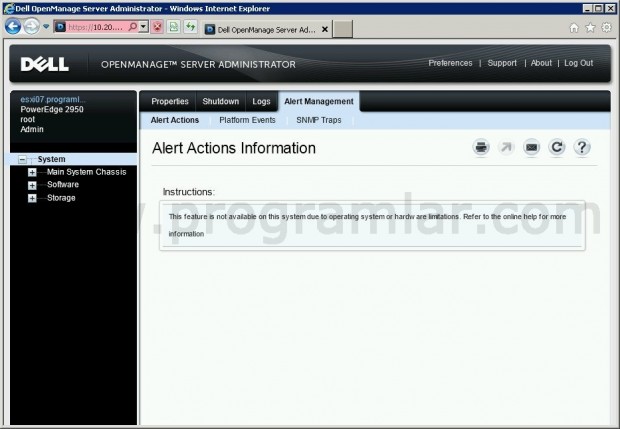Kuruluma başlamadan önce:
Kurulum sırasında Vmware Vsphere Client 4.1 ve Vmware Vsphere CLI 4.1 yazılımlarına ihtiyacınız olacak, daha önceden kurmadıysanız, ilgili linklerden indirip yönetim yapacağınız Windows tabanlı bir bilgisayara kurun,
Dell OpenManage Offline Bundle and VIB for ESXi 4.1 dosyasını indirin.
ESXi, kurulum sırasında Maintenance modunda olacağı için üzerindeki tüm sanal makineleri (Virtual Machine) kapatmak gerekiyor, eğer başka bir ESXi'a taşıma şansınız varsa önce bunu yapmanızda fayda var.
Herhangi bir sorun ihtimaline karşın işleme başlamadan önce ESXi'ın yedeğini alın.
Dell OpenManage Offline Bundle and VIB for ESXi 4.1 Kurulumu
1.) Vsphere Client ile ESXi'a bağlanın ve host üzerinde sağ tık menüsünden Enter Maintenance Mode seçeneğini tıklayın.
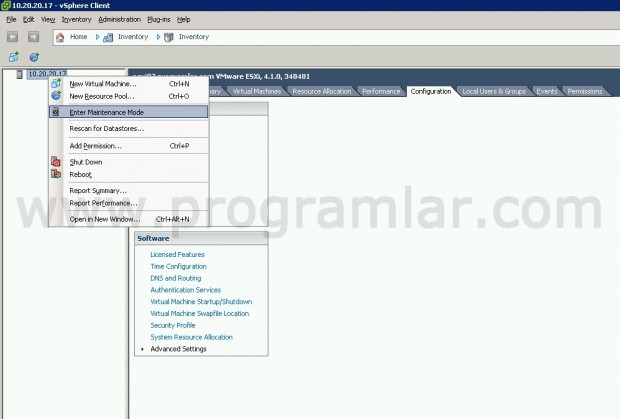
2.) İndirmiş olduğunuz Open Manage kurulum dosyasını (OM-SrvAdmin-Dell-Web-6.5.0-2247.VIB-ESX41i_A01.zip) C:\Temp klasörüne kopyalayın. Ardından Command Prompt'u Run as Administrator seçeneği ile çalıştırın ve C:\Program Files (x86)\VMware\VMware vSphere CLI\bin klasörüne girip aşağıdaki komutu çalıştırın (server parametresine kendi Esxi Server'ınızın ip adresini yazın)
vihostupdate.pl --server=10.20.20.17 -i -b C:\temp\OM-SrvAdmin-Dell-Web-6.5.0-2247.VIB-ESX41i_A01.zip
Not: Username ve password olarak ESXi root hesabını ya da ESXi üzerinde Administrator yetkisine sahip başka bir hesabınız varsa onu kullabilirsiniz.
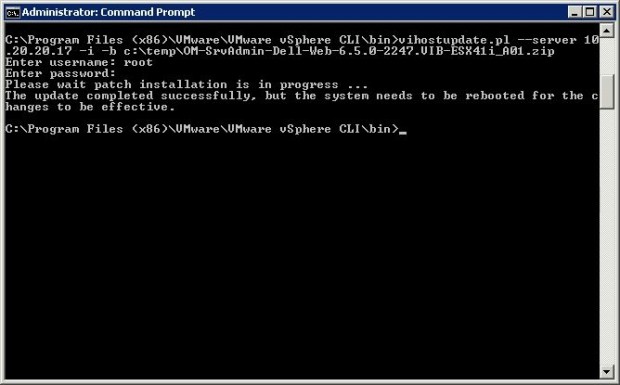
Yukarıdaki mesajı gördüğünüzde ESXi'ı reboot edin,
3.) ESXi yeniden başladığında Configuration sekmesine girin ve sol kısımdan Advanced Settings'e tıklayın. Açılan pencerede UserVars içinde UserVars.CIMeomProviderEnabled parametresini 1 yapın ve ESXi'ı tekrar reboot edin.
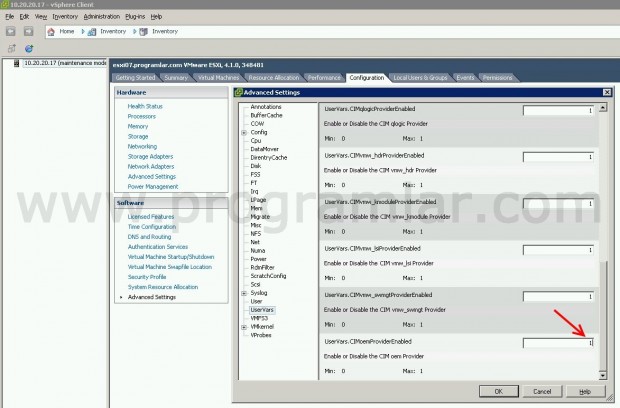
4.) Bu adımdan sonra DELL Open Manage Server Administrator (Windows yada Linux olması farketmez) kurulu herhangi bir bilgisayarın Server Administrator paneline manageDWS=False parametresiyle bağlanmak gerekiyor (Ör: https://10.20.20.7:1311/servlet/OMSALogin?msgStatus=null&manageDWS=False)
Not: DELL Open Manage Server Administrator kurulu olan bilgisayarın mümkünse ESXi ile aynı ip subnetinde olmasında fayda var, eğer farklı lokasyonlardaysa TCP/IP üzerinden erişebiliyor olması lazım.
Hostname / IP Address, Username ve Password alanlarına ESXi bilgilerini girin ve Ignore certificate warnings kutucuğunu tıklayın.
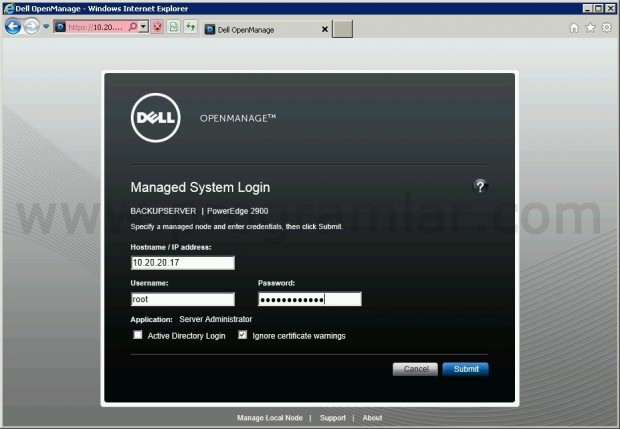
Login olduktan sonra server donanımı hakkında detaylı bilgiler alabilir ve genel durumu takip edebilir, Remote Access ayarlarını değiştirebilir ve Storage yönetim işlemlerini yapabilirsiniz.
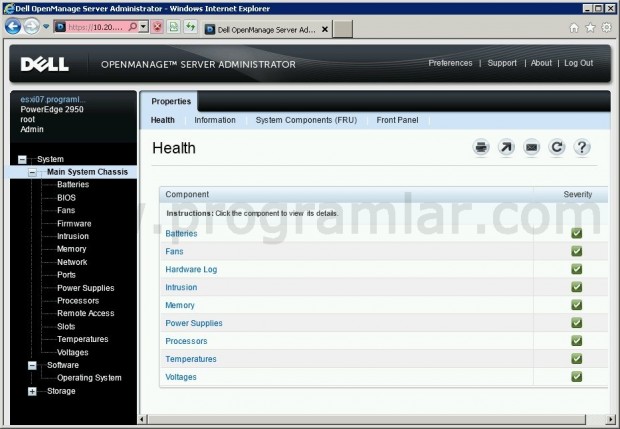
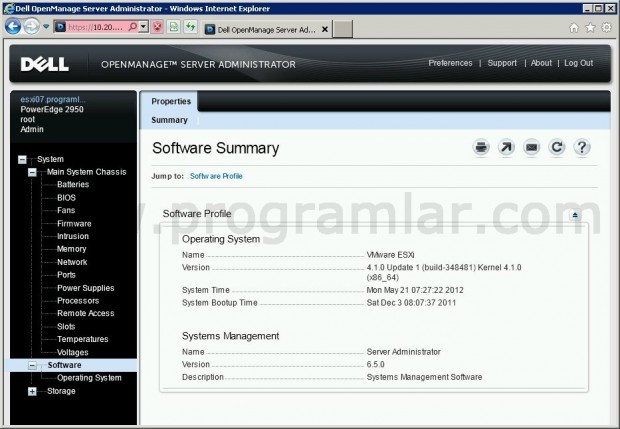
ESXi üzerinde çalışan bu sürümün normal OpenManage Server Administrator sürümlerinden tek eksiği ise Alert Actions (Makineyi kapatma, belirli bir script çalıştırma gibi) tanımlanamıyor oluşu. Alternatif olarak SNMP Traps desteği var, eğer sisteminizde SNMP Traps alabilen bir yazılım varsa (IT Asistant, Management Station vb) bu özelliği kullanarak en azından donanımsal bir sorun çıktığında haberdar olabilirsiniz.